SQL Server Management Studio (SSMS) をインストールする
SQL Server Management Studio (SSMS) をインストールする
前回 「 Microsoft SQL Server をインストールする 」 で、Microsoft SQL Server 2016 の Express エディションをインストールしました。
次に、SQL Server を管理・設定したり、SQL Server で開発するのに欠かせない、SQL Server Management Studio (SSMS) をインストールしましょう。
SQL Server Management Studio (SSMS) をインストールする
1. まずは 以下のページから黄色い枠の 「SQL Server Management Studio のダウンロード」 をクリックして、SQL Server Management Studio (SSMS) をダウンロードしましょう。
SQL Server Management Studio (SSMS) のダウンロード

※ SQL Server 2017 まで対応の新しい SQL Server Management Studio (SSMS) リリース番号:17.1 が出ていますが、まだマイクロソフトの日本語のページができていませんので、SQL Server 2016 に対応しているので リリース番号:16.5.3 をダウンロードします。
2. ダウンロードした exe ファイル (SSMS-Setup-JPN.exe) を実行すると、インストールウィザードが立ち上がるので 「 インストール 」 をクリックします。
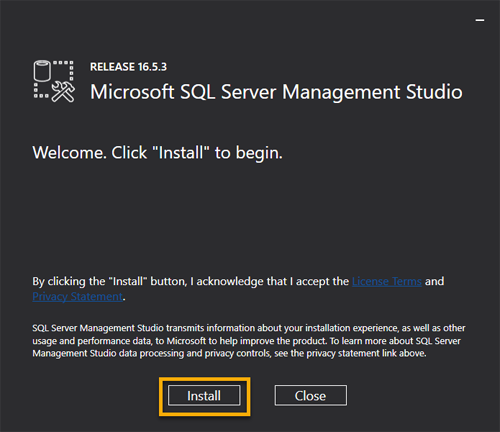
3. ダウンロードとインストールが始まります。

インストールには結構時間がかかりますので、気長にほっておきましょう。
4. SQL Server Management Studio (SSMS) のインストールはこれで終わりです。

次は、SQL Server Management Studio (SSMS) を使ってデータベースに接続してみましょう!